
Netzwerksicherheitsschlüssel scheint auf den ersten Blick voller Technik und sogar ein wenig hackerähnlich zu sein, aber in Wirklichkeit handelt es sich um das WLAN-Passwort, das wir im täglichen Leben häufig verwenden. Dieser Blog wird Ihnen im Detail erklären, was ein Netzwerksicherheitsschlüssel ist, wie Sie ihn finden und weitere professionelle Cybersicherheitstipps bereitstellen. Lesen Sie weiter!

Table of Contents
TL;DR
Die wichtigsten Punkte dieses Blogs sind unten zusammengefasst:
・Das Hauptziel des Netzwerksicherheitsschlüssels besteht darin, unbefugte Geräte daran zu hindern, sich mit dem Netzwerk zu verbinden, und die Online-Sicherheit des Benutzers zu schützen.
・WEP, WPA, WPA2 und WPA3 sind alle Verschlüsselungsprotokolle, die von Netzwerksicherheitsschlüsseln verwendet werden können.
・Das Wi-Fi-Passwort finden Sie auf dem Router oder auf Windows-, macOS-, Android- und iOS-Geräten, die mit dem Netzwerk verbunden sind.
・Sie können einen starken Netzwerksicherheitsschlüssel in Verbindung mit X-VPN verwenden, um die Online-Privatsphäre und -sicherheit erheblich zu verbessern.
Was ist ein Netzwerksicherheitsschlüssel?
Ein Netzwerksicherheitsschlüssel ist kurz gesagt ein Passwort, das es Ihnen ermöglicht, sich erfolgreich mit dem drahtlosen Netzwerk zu verbinden. Normalerweise besteht es aus Buchstaben, Zahlen und Symbolen und ist wie eine einzigartige Einladung, die sicherstellt, dass nur diejenigen, die eingeladen sind, „eintreten“ können, um so effektiv andere daran zu hindern, Ihre Netzwerkressourcen unbefugt zu nutzen.
In unserem täglichen Leben verwenden wir selten den Begriff „Network Security Key“, sondern bevorzugen es, ihn als Wi-Fi-Passwort, drahtloses Passwort oder Netzwerkkennwort zu bezeichnen. Je nach Art des Netzwerksicherheitsprotokolls hören Sie möglicherweise auch Hersteller oder Internetdienstanbieter, die Begriffe wie WEP-Schlüssel, WPA-Schlüssel usw. verwenden, um auf den Network Security Key zu verweisen.
Die Rollen eines Netzwerksicherheitsschlüssels
Die Hauptfunktion des Netzwerksicherheitsschlüssels besteht darin, als erste Verteidigungslinie zum Schutz der Netzwerksicherheit zu fungieren, und seine wichtige Rolle zeigt sich in folgenden Aspekten:
1. Authentifizierung: Der Netzwerksicherheitsschlüssel ist wie ein treuer Torwächter, der nur Besucher mit den richtigen Pässen in das Netzwerk lässt, den Anschluss irrelevanter Geräte ausschließt und die Geschwindigkeit und Stabilität des Netzwerks gewährleistet.
2. Datenverschlüsselung: Ein Netzwerksicherheitsschlüssel ist wie ein Safe, der die über das drahtlose Netzwerk übertragenen Daten schützt. Nur Geräte mit dem richtigen Passwort können das Schloss öffnen und so vor Datenschnüffeln oder Abfangen schützen.
3. Geräteverwaltung: Netzwerkadministratoren können über den Netzwerksicherheitsschlüssel flexiblere Netzwerkzugriffsrechte zuweisen, um eine gut organisierte Nutzung der Netzwerkressourcen sicherzustellen.
4. Datenschutz: Viele unserer persönlichen Informationen, wie Surfverhalten, Konten, Bankkarten usw., sind eng mit dem Netzwerk verbunden. Der Netzwerksicherheitsschlüssel kann eine Verteidigungslinie für die persönliche Privatsphäre aufbauen und neugierige Blicke abwehren.
5. Gewährleisten Sie die Sicherheit von Unternehmensdaten: Für Unternehmen kann ein Netzwerksicherheitsschlüssel verhindern, dass Wettbewerber oder bösartige Angreifer sensible interne Daten auf illegale Weise erhalten und somit den normalen Betrieb und Wettbewerbsvorteil des Unternehmens schützen.
Verschiedene Arten von Netzwerksicherheitsschlüsseln
Basierend auf der Methode zur Verschlüsselung von drahtlos übertragenen Daten zwischen zwei Geräten können Netzwerksicherheitsschlüssel in der Regel in folgende Typen eingeteilt werden:
WEP
WPA
WPA2
WPA3
Derzeit sind WPA2 und WPA3 die am weitesten verbreiteten Arten von Netzwerksicherheitsschlüsseln. Bei WPA und WEP finden Sie sie möglicherweise nur auf einigen alten Geräten.
Wie finde ich den Netzwerksicherheitsschlüssel?
Kann den Netzwerksicherheitsschlüssel nicht finden? Keine Notwendigkeit, herumzusuchen, wir haben detaillierte Schritt-für-Schritt-Anleitungen für Sie zusammengestellt, um den Netzwerksicherheitsschlüssel, das heißt das Wi-Fi-Passwort, auf Ihrem Router, Windows-PC, Macbook, iOS und Android zu finden!
Für Router
Normalerweise befindet sich der Standard-Netzwerksicherheitsschlüssel auf der Unterseite oder Seite des Routers. Wenn Sie Ihr WLAN-Passwort noch nie geändert haben, ist dies die bevorzugte Methode.
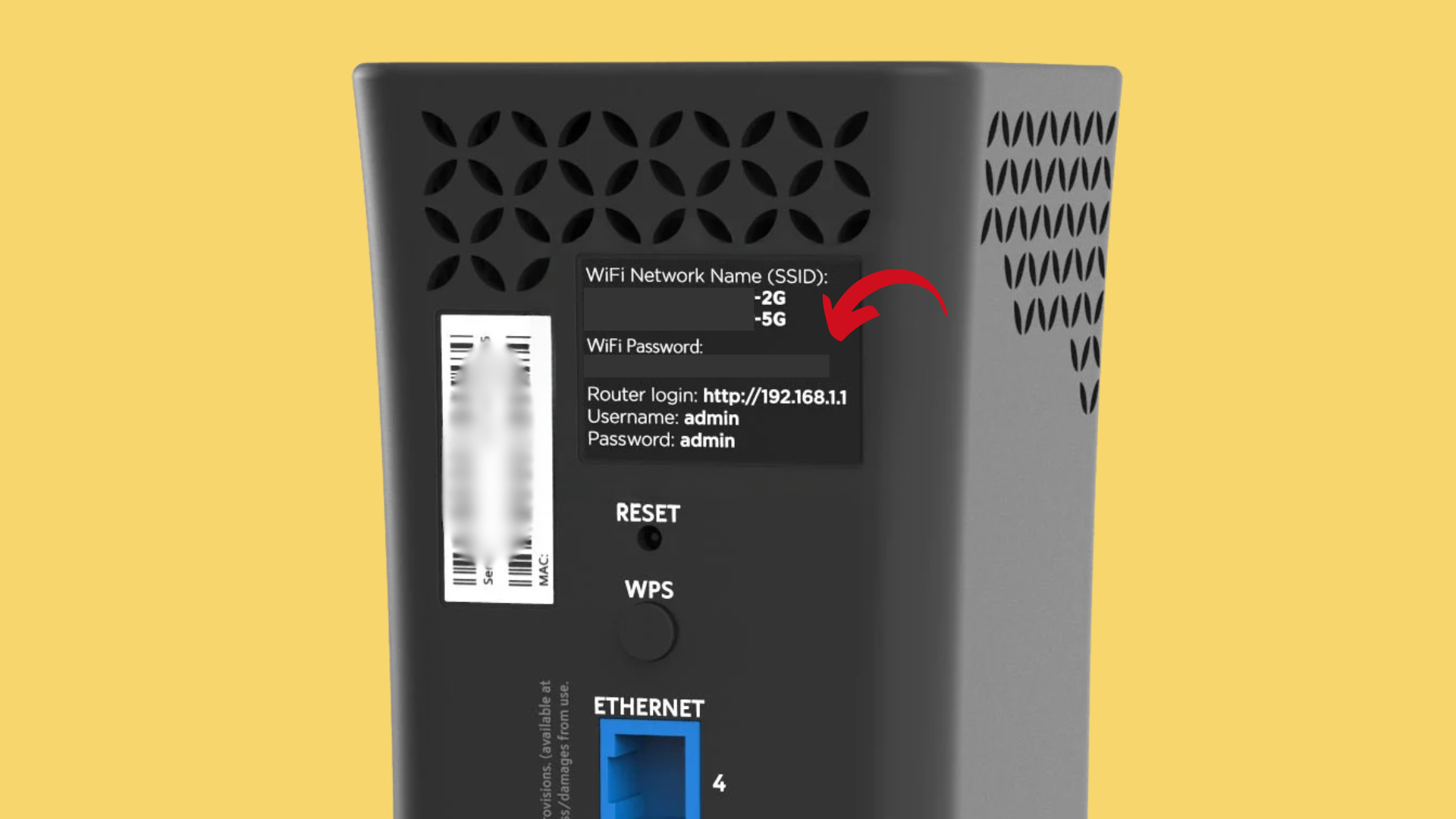
Wenn Sie nirgendwo gültige Informationen finden können, überprüfen Sie das Benutzerhandbuch Ihres Routers.
Für Windows 10/11
Schritt 1. Navigieren Sie zu Systemsteuerung> Netzwerk und Internet und suchen Sie das Netzwerk- und Freigabecenter auf Ihrem Windows-PC.
Schritt 2. Sie können Ihre aktiven Netzwerke anzeigen. Suchen Sie das Wi-Fi-Netzwerk und klicken Sie darauf.
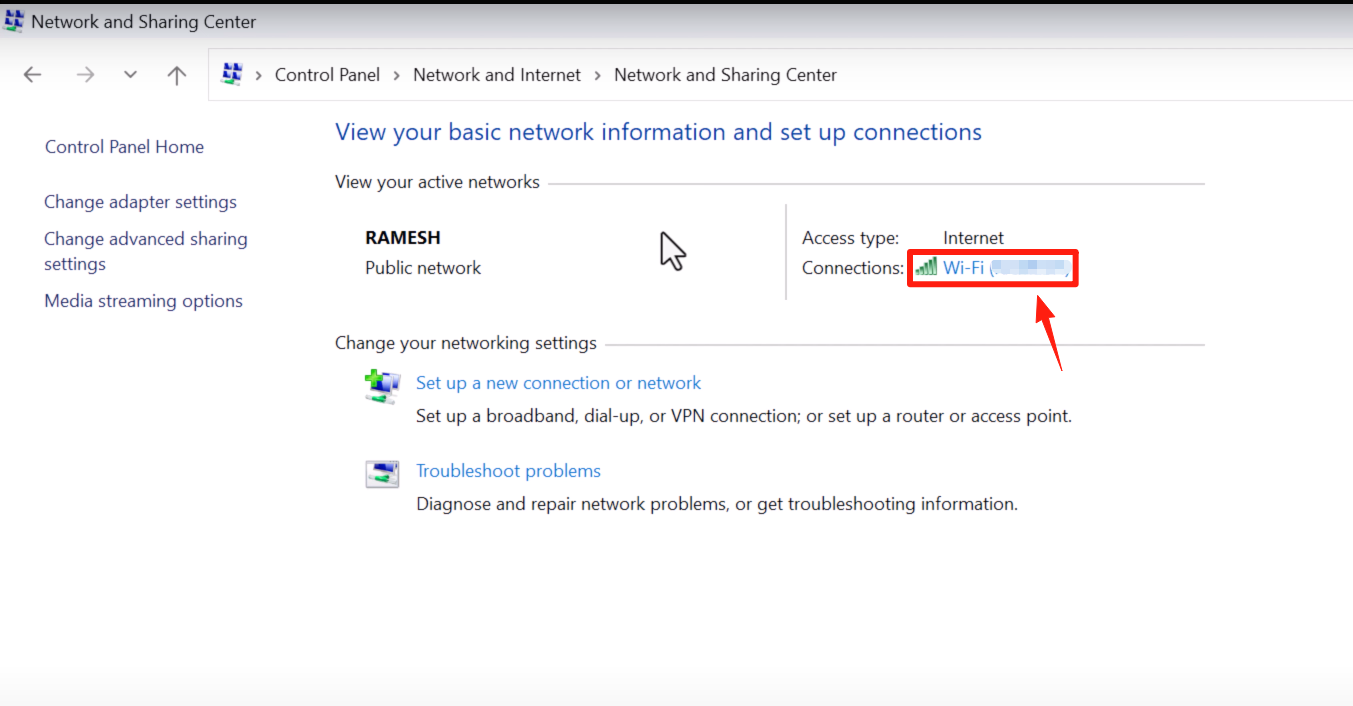
Schritt 3. Öffnen Sie das WLAN-Statusfenster und navigieren Sie zu Drahtloseigenschaften> Sicherheit.
Schritt 4. Jetzt können Sie hier den Netzwerksicherheitsschlüssel sehen. Aktivieren Sie die Option „Zeichen anzeigen“, dann wird der Schlüssel angezeigt.
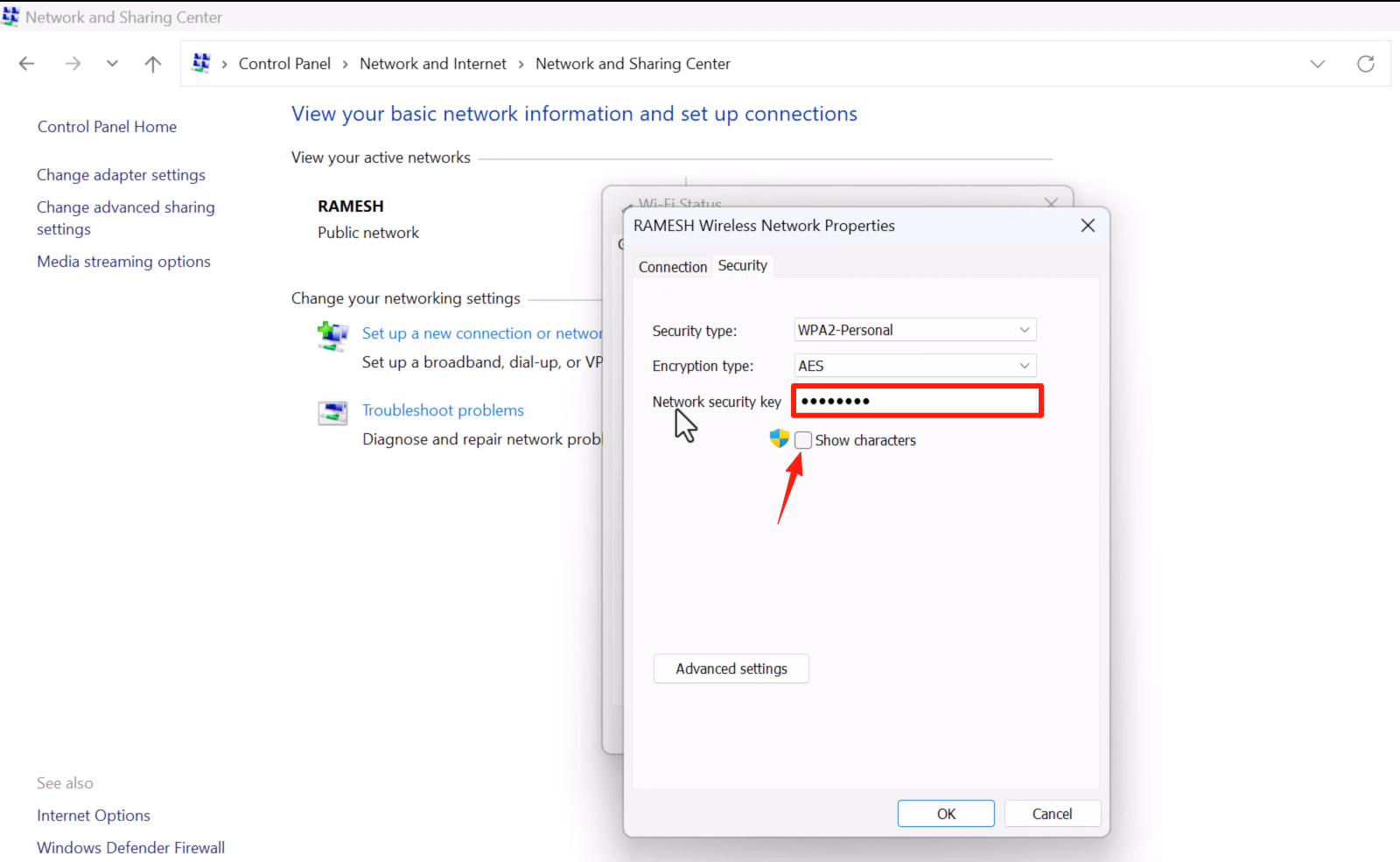
Für Mac
Schritt 1. Navigieren Sie zum Apple-Menü> Systemeinstellungen. Wählen Sie dann die Wi-Fi-Option in der Seitenleiste aus.
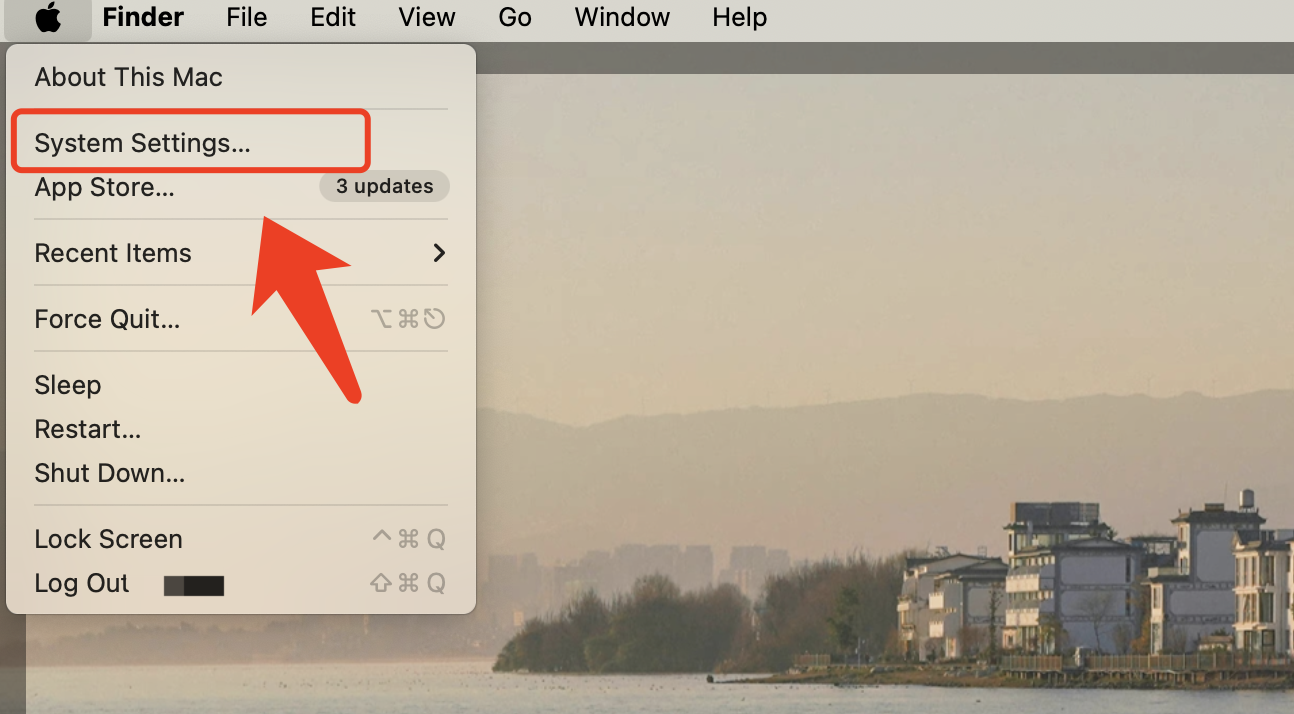
Schritt 2. Sie werden die verbundenen Netzwerke und eine Liste anderer in der Nähe befindlicher Netzwerke sehen.
Schritt 3. Suchen Sie das Wi-Fi, für das Sie das Passwort wissen möchten, und klicken Sie auf die Schaltfläche mit drei Punkten auf der ganz rechten Seite.
Schritt 4. Wählen Sie „Passwort kopieren“ im Dropdown-Menü aus und fügen Sie es überall ein, um die vollständige Zeichenfolge zu sehen.
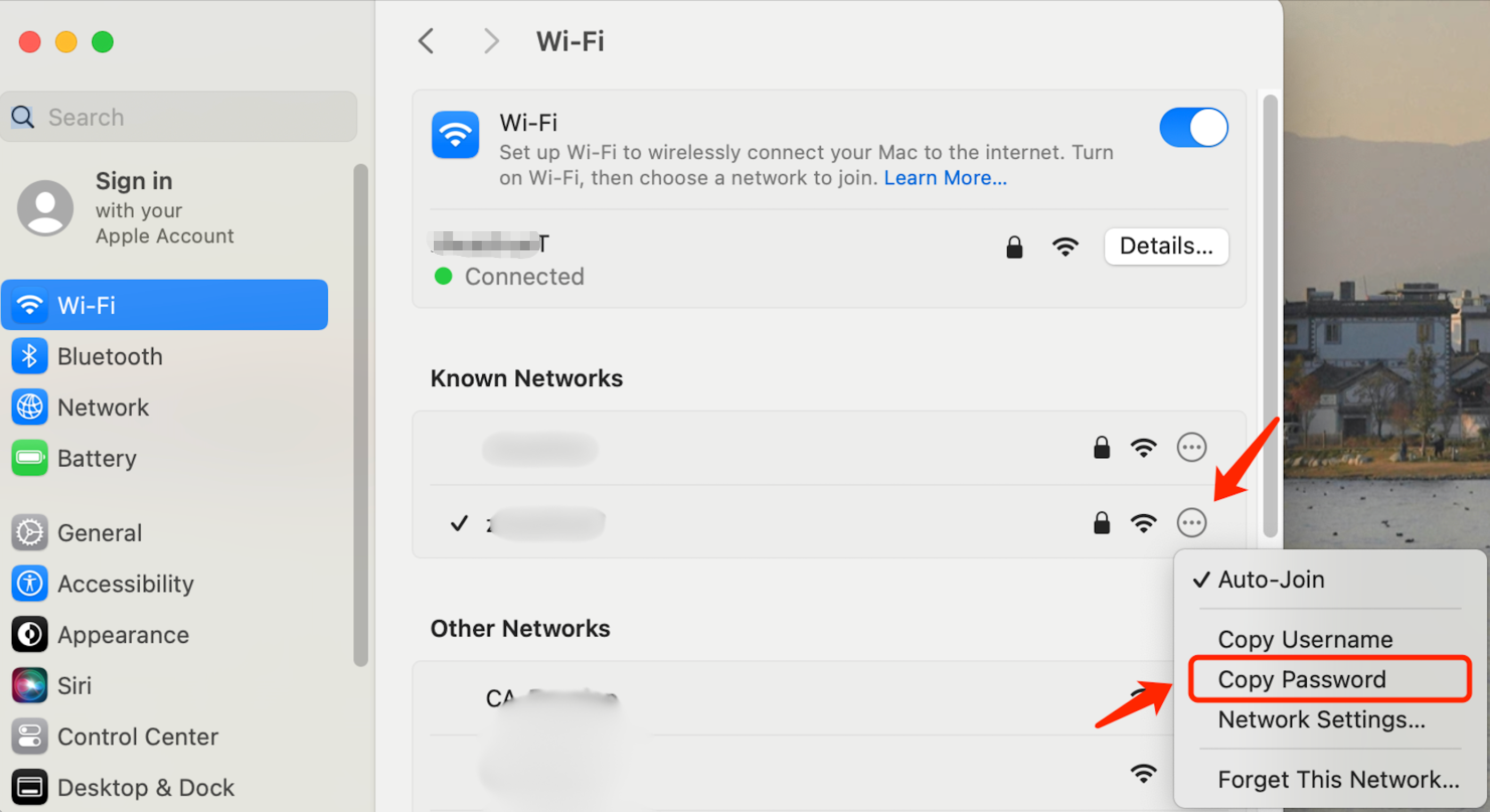
Für iOS
Schritt 1. Gehe zu Einstellungen> WLAN auf deinem iPhone oder iPad.
Schritt 2. Klicken Sie auf das Symbol auf der ganz rechten Seite Ihres verbundenen Wi-Fi-Netzwerks.
Schritt 3. Tippen Sie jetzt hier auf das Passwort und entsperren Sie es mit Ihrer Face ID.
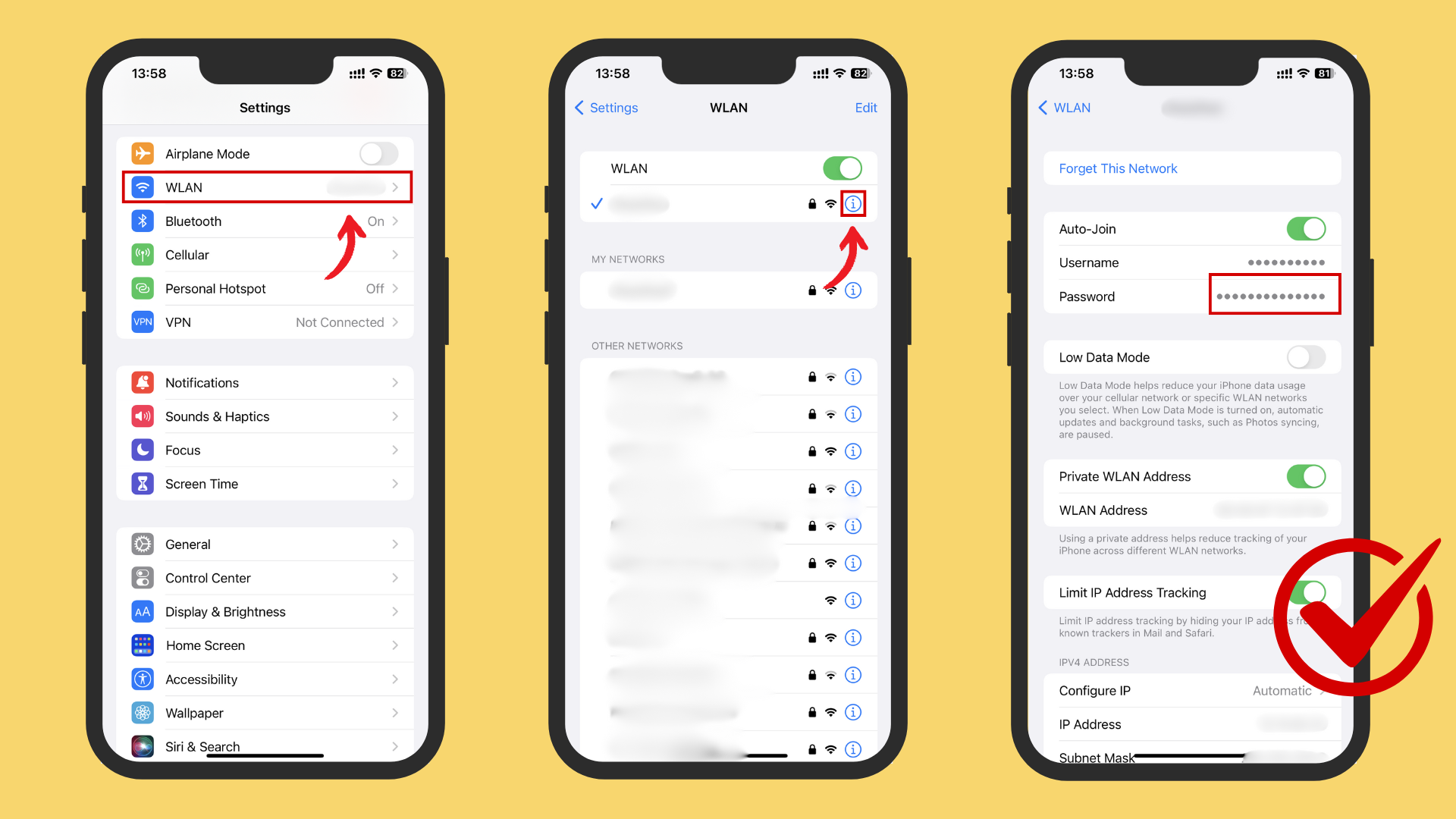
Für Android
Schritt 1. Gehe zu Einstellungen> WLAN auf deinem Android-Gerät.
Schritt 2. Klicken Sie auf die Schaltfläche „Scannen“ in der oberen rechten Ecke > WLAN teilen.
Schritt 3. Jetzt können Sie ein anderes Gerät verwenden, um den QR-Code zu scannen und den Netzwerksicherheitsschlüssel zu erhalten, um sich mit dem WLAN zu verbinden.
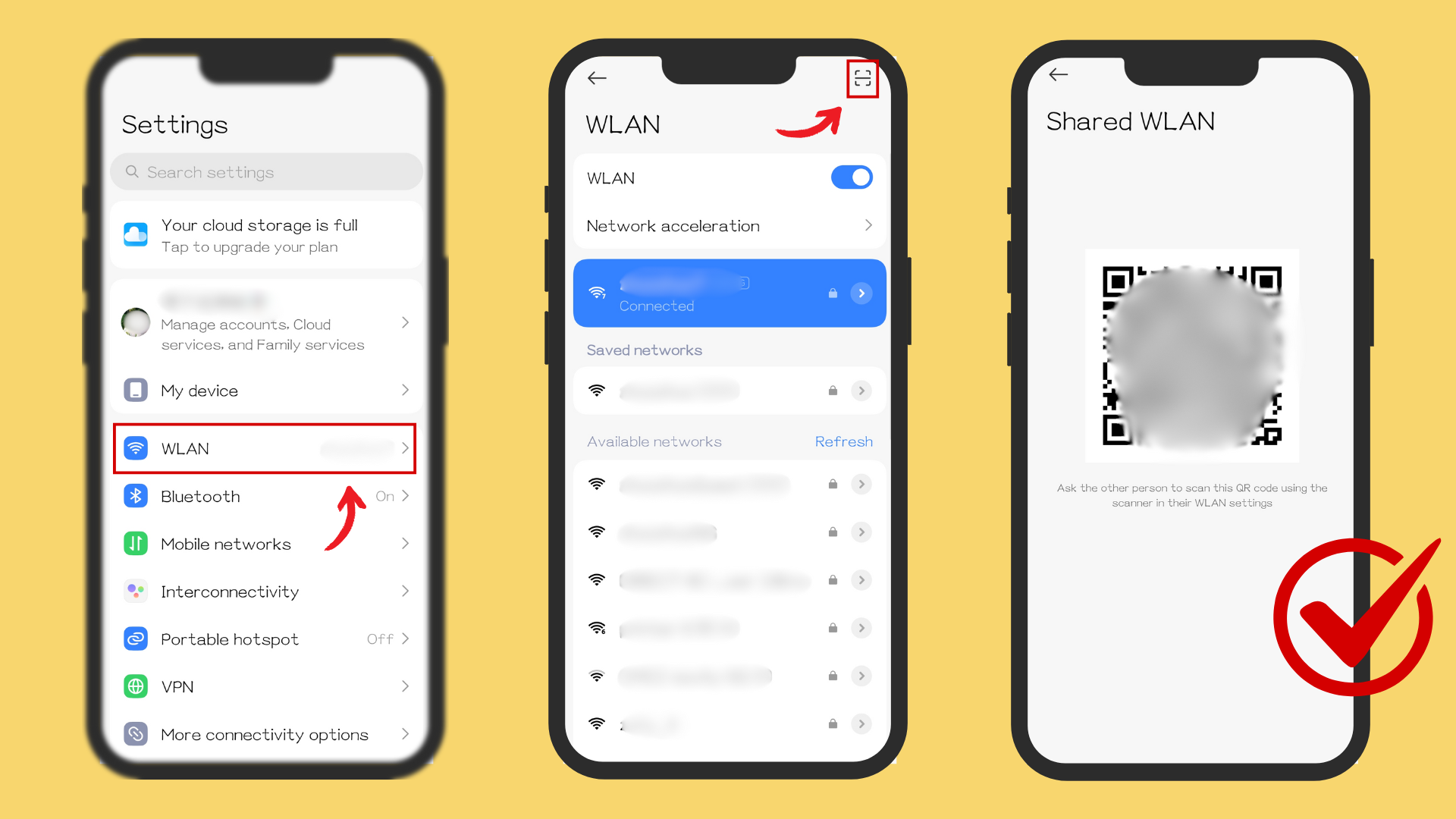
Die obigen Schritte können je nach verschiedenen Android-Geräten und benutzerdefinierten Oberflächen leicht variieren, aber der grundlegende Prozess ist im Allgemeinen ähnlich.
Wie ändere ich ein neues Wi-Fi-Passwort?
Sie können auch das Wi-Fi-Passwort selbst zurücksetzen, wenn Sie den Standard-Netzwerksicherheitsschlüssel nicht mehr verwenden möchten.
Schritt 1. Navigieren Sie über einen Browser zur IP-Adresse Ihres Routers. Melden Sie sich dann mit dem auf der Unterseite oder Seite des Routers angegebenen Benutzernamen/Passwort an.
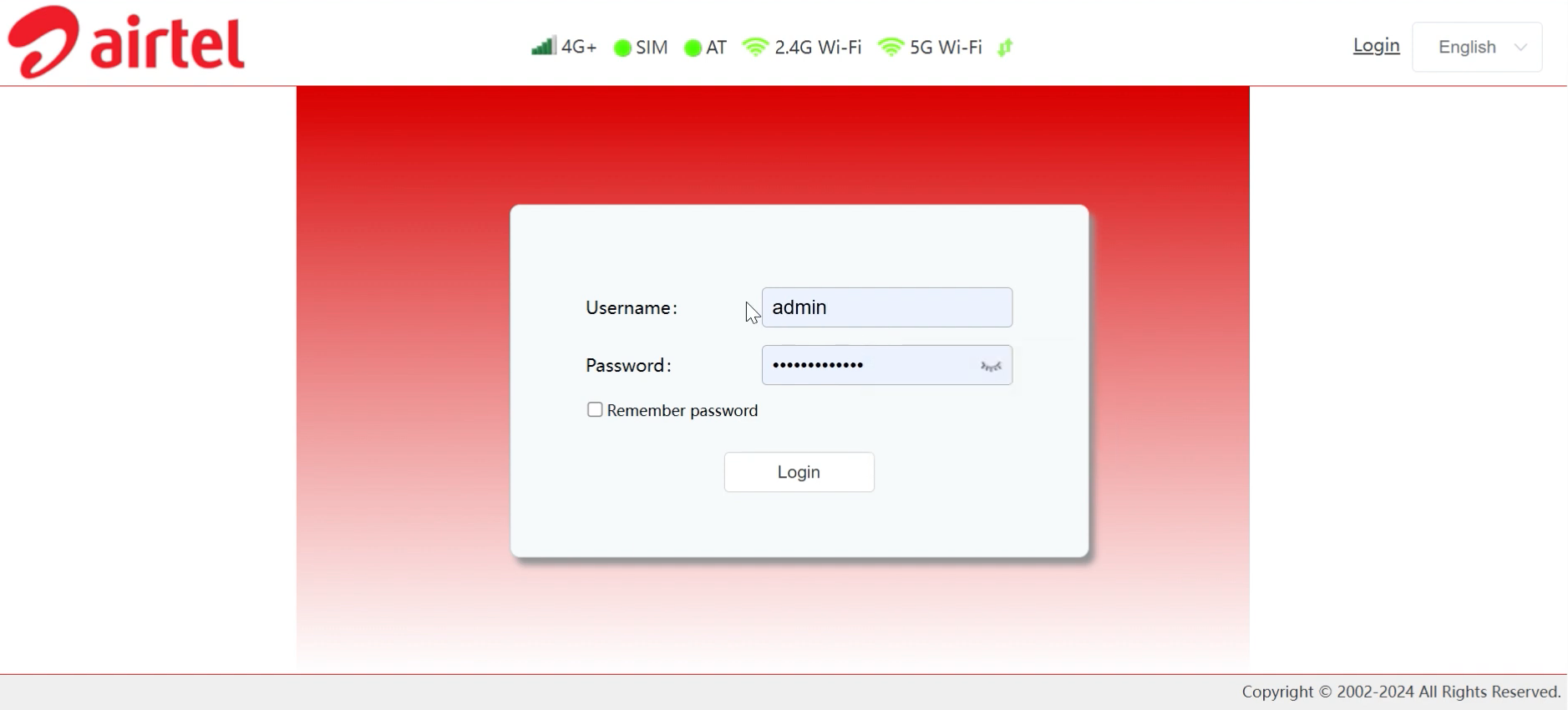
Schritt 2. Suchen Sie die Wi-Fi-Einstellungen-Option oder die erweiterten Einstellungen, drahtlosen Einstellungen, Wi-Fi-Sicherheit usw.
Schritt 3. Legen Sie jetzt hier den neuen Netzwerksicherheitsschlüssel fest und speichern Sie ihn.
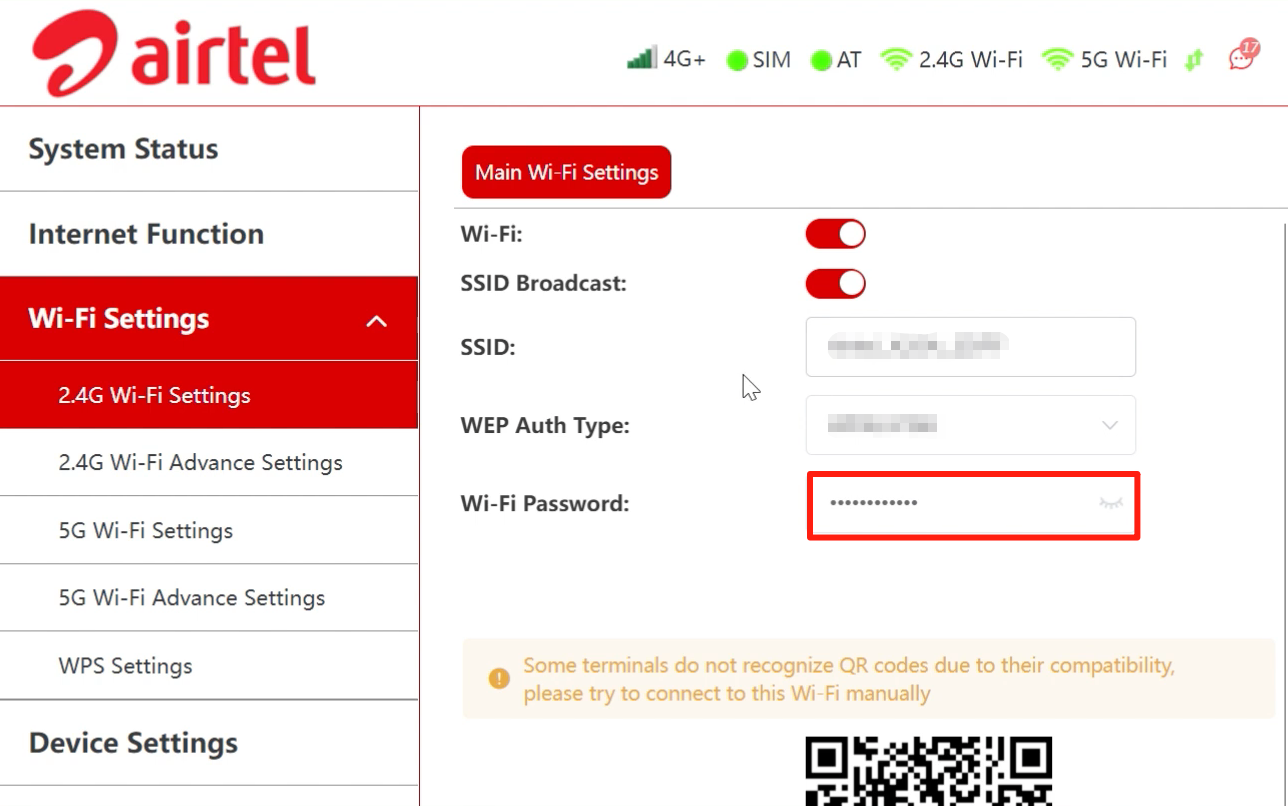
Wie man einen starken Netzwerksicherheitsschlüssel einstellt?
Beim Zurücksetzen Ihres Netzwerksicherheitsschlüssels befolgen Sie bitte diese Tipps, um ein starkes Passwort zu erstellen und die Sicherheit Ihres Netzwerks zu gewährleisten:
- Länge zuerst: Bitte wählen Sie ein langes Passwort mit 12 oder mehr Zeichen, wenn möglich. Die Länge ist der entscheidende Faktor, der es schwieriger macht, es zu knacken.
- Variety of Characters: Verwenden Sie eine Kombination aus Großbuchstaben, Kleinbuchstaben, Zahlen und Sonderzeichen. Diese komplexe Kombination kann die Komplexität Ihres Passworts erheblich erhöhen.
- Einzigartigkeit: Stellen Sie sicher, dass Ihr neuer Netzwerksicherheitsschlüssel sich von Ihren Passwörtern für andere Konten oder Geräte unterscheidet. Auf diese Weise können selbst wenn jemand Ihr Wi-Fi-Passwort knackt, nicht einfach auf Ihre anderen Konten zugreifen.
Je stärker Ihr Wi-Fi-Passwort ist, desto solideren Schutz kann es Ihrem drahtlosen Netzwerk bieten. Natürlich bieten wir Ihnen, falls das Erstellen solch starker Passwörter eine Belastung für Sie darstellt, einen zu 100% kostenlosen Passwortgenerator an, der Ihnen mit einem Klick dabei helfen kann, starke Netzwerksicherheitsschlüssel einfach zu generieren.
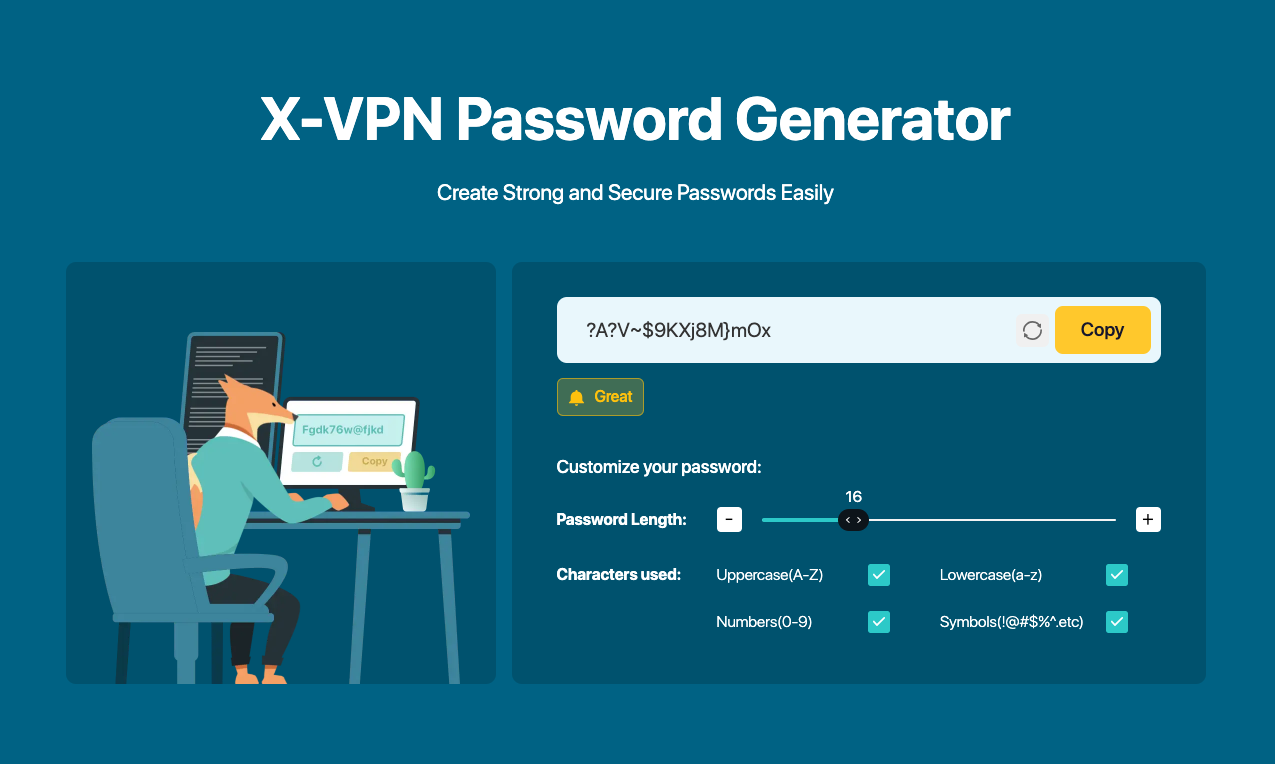
Profi-Tipp: Schützen Sie Ihre Online-Sicherheit
Netzwerksicherheitsschlüssel bilden das Fundament des Schutzes Ihres Netzwerks, aber in der komplexen digitalen Umgebung von heute reicht es nicht aus, sich allein auf sie zur Verteidigung zu verlassen. Selbst wenn Sie ein äußerst komplexes Wi-Fi-Passwort einrichten, ist es immer noch genauso anfällig für fortgeschrittene Hacker wie ein Blatt Papier.
Daher wird empfohlen, zusätzliche Sicherheitstools wie X-VPN zu verwenden, um Ihre Online-Privatsphäre und Datensicherheit besser zu schützen. Dieses beste VPN nutzt hochmoderne Verschlüsselungstechnologie, um alle Ihre Internetdaten in unlesbaren Kauderwelsch umzuwandeln, sodass selbst wenn jemand versucht, sie abzufangen, sie es nicht entschlüsseln können. Darüber hinaus können Sie mit Hilfe eines VPN-Servers Ihre echte IP-Adresse in Sekunden verbergen, was es Dritten erschwert, Ihre wahre Identität zu verfolgen, und echte Internetanonymität erreichen.
Klicken Sie auf die Schaltfläche unten, um X-VPN herunterzuladen und sicheres Browsen zu genießen safe browsing!
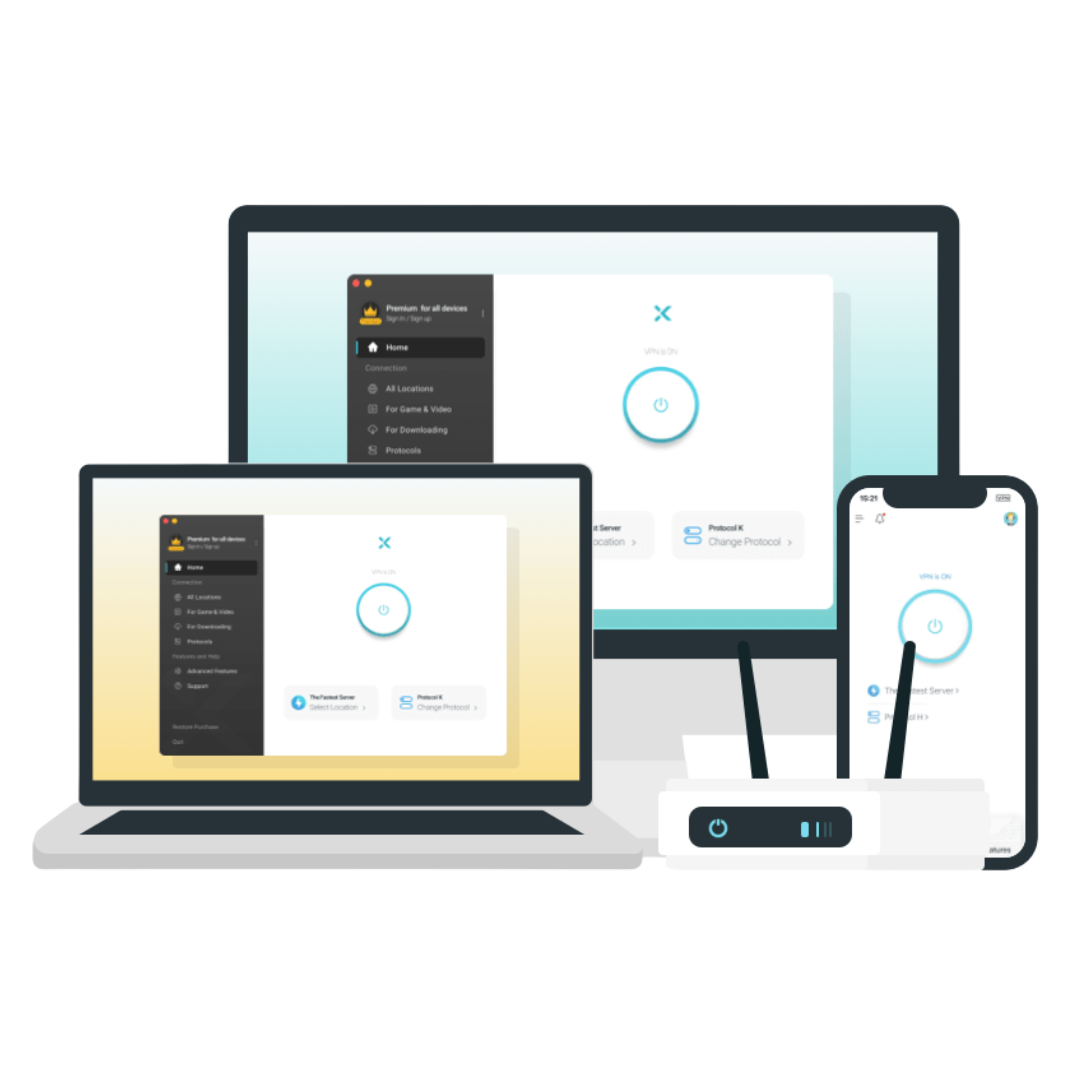
Warum X-VPN wählen?
Der beste VPN für Online-Sicherheit
8000+ globale Server in 225 Regionen verteilt.
AES-256-Verschlüsselung und erweiterte VPN-Funktionen.
Höchstgeschwindigkeit und Freischaltfähigkeit.
Vollständiges Paket von Sicherheitstools für Windows-PCs.
Es werden keine Benutzerprotokolle aufgezeichnet.
Unbegrenzte kostenlose Versionen ohne Anmeldung erforderlich.
Schlussfolgerung
Also ist der Netzwerksicherheitsschlüssel einfach das Wi-Fi-Passwort, über das wir oft sprechen. Sie finden es auf Ihrem Router oder auf gängigen Geräten, die mit dem drahtlosen Netzwerk verbunden sind. Um Ihre Online-Sicherheit zu verbessern, empfehlen wir, dass Sie einen starken Netzwerksicherheitsschlüssel verwenden, kombiniert mit X-VPN, um zusätzlichen Schutz für Ihre Privatsphäre zu bieten.
Die Verwendung eines VPN ist in den meisten Teilen der Welt rechtlich konform. Vergessen Sie jedoch nicht, vor dem Handeln immer die lokalen Vorschriften zu überprüfen, um sicherzustellen, dass Sie absolut sicher sind.
Häufig gestellte Fragen
Was ist der Sicherheitsschlüssel für den mobilen Hotspot?
Der Sicherheitsschlüssel für einen mobilen Hotspot ist im Wesentlichen das Passwort, das es Geräten ermöglicht, sich mit dem Hotspot zu verbinden. Er hilft dabei, unbefugte Benutzer daran zu hindern, über Ihren Datenverkehr auf das Internet zuzugreifen.
Ist ein Netzwerksicherheitsschlüssel dasselbe wie das Passwort für ein WLAN?
Tatsächlich ist der Netzwerksicherheitsschlüssel genau dasselbe wie das Wi-Fi-Passwort. Man nennt es auch drahtloses Passwort, Wi-Fi-Schlüssel, Netzwerkkennwort oder sogar WEP-Schlüssel, WPA-Schlüssel usw.
Warum verbindet sich mein Laptop nicht mit dem WLAN?
Wenn Ihr Laptop keine Verbindung zum WLAN herstellen kann, könnte dies an folgenden Gründen liegen:
1. Falsche Eingabe des Netzwerksicherheitsschlüssels.
2. Veraltete Netzwerktreiber oder Geräte.
3. Es gibt ein Problem mit Ihrem Router.



